スマートフォンとの接続設定をする
スマートフォンにインストールした専用アプリ“OI.Share”を起動しておきます。
-
MENUボタンを押し、メニューを表示させます。
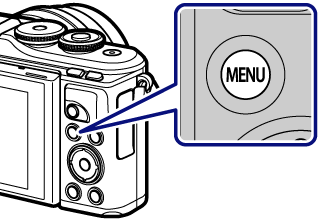
-
FGでq再生メニューを選択し、Qボタンを押します。

-
[スマートフォン接続]を選択してQボタンを押します。
- モニター画面のGにタッチしても接続できます。
-
モニターに表示される操作ガイドに従って、Wi-Fi/Bluetooth接続の準備を進めます。
-
モニターにBluetoothローカルネームとそのパスコード、Wi-Fi SSIDとそのパスワード、QRコードが表示されます。

1 Bluetoothローカルネーム
Bluetoothパスコード
2 Wi-Fi SSID
Wi-Fiパスワード
3 QRコード
-
-
OI.Shareの画面下部に表示されるカメラのマークをタップします。
-
OI.Shareに表示されるガイドに従ってQRコードを読み取り、接続設定を進めます。
- 一部のスマートフォンではQRコード読み取り後に手動で設定する必要があります。スマートフォンが他のWi-FiネットワークやWi-Fi機器へ接続している場合、スマートフォンのWi-Fi設定でカメラのSSIDへ接続先を変更する必要があります。
-
QRコードを読み取れない場合は、OI.Shareに表示されるガイドに従って手動で設定する必要があります。
- Bluetooth:
OI.Shareに表示されるBluetooth設定画面でカメラのモニターに表示されているローカルネームを選択し、パスコードを入力します。 - Wi-Fi:
スマートフォンのWi-Fi設定でカメラのモニターに表示されているSSIDとパスワードを入力して接続します。スマートフォンのWi-Fi設定については、スマートフォンの取扱説明書をお読みください。
- Bluetooth:
-
接続を終了するには、カメラのMENUボタンを押すか、モニター画面の[切断]にタッチします。
- OI.Shareでカメラの電源をオフにし、接続を終了することもできます。